人事では社員に様々な通知を行います。昇給だったり、昇格だったり。。(稀に謝罪文書も作成することもありますが…)
こういった通知の際にワードで作成したドキュメントをデータで送付することがありますが、その際、ワードのドキュメント一つ一つにパスワードを設定することがあります。
たくさんのワードファイルに一気にパスワードを設定したいと思い、このツールを作成しました。
本ページはWordファイルパスワード設定ツールの解説となります。
機能としては、「Wordファイルにパスワードを設定する」のみとなります。
Excelファイル・PDFファイルにパスワードを設定することのできる機能を追加したUpdate版のツールをこちらにて公開しています。
目次
Wordパスワード設定ツールの概要
フォルダの中に格納されているワードファイルに一括でパスワードを設定することができるツールです。ファイルごとにパスワードを変更することも可能です。
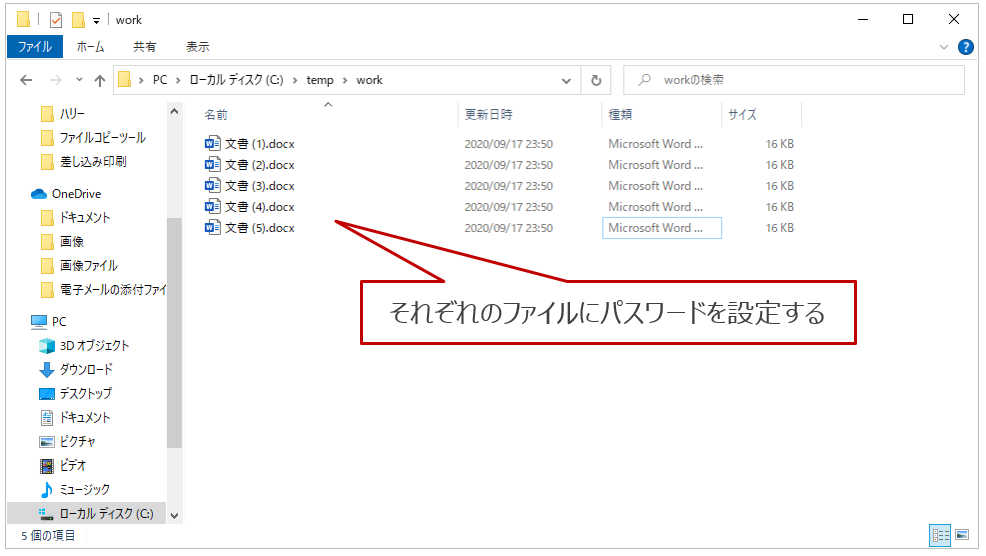
ダウンロードリンク
以下のファイルをダウンロードしてご利用ください。
Wordパスワード設定ツールの使い方
ファイルを開くと、A列からC列までデータが入力されています。今回のサンプルデータとなります。
ここでは、Cドライブのtemp>workというフォルダの中に入っているワードファイルにパスワードを設定したいという内容になります。なお、D列は実行結果が自動的に入力されます。
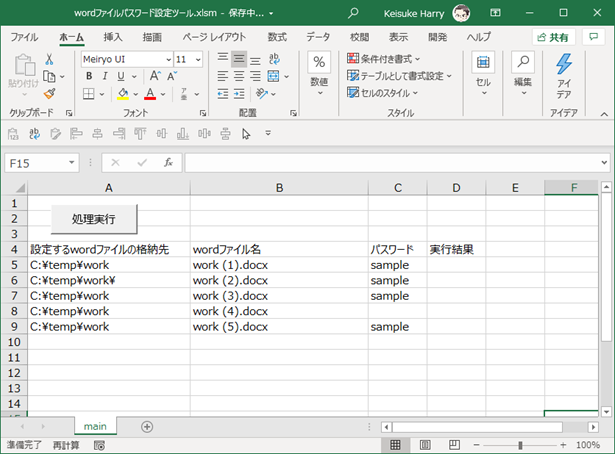
1.ワードファイルの格納先を指定する
A列にはコピーするファイルが格納されているフォルダを選択します。
この時、ファイルパスの最後の文字が「¥」である必要はありません。あってもなくても動きます。
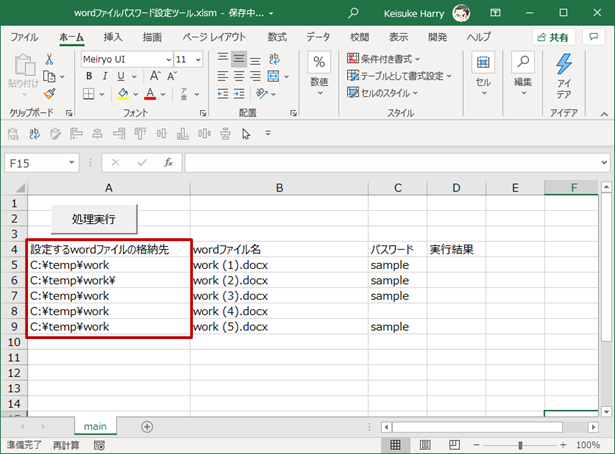
2.ファイル名を入力する
B列にはワードのファイル名を指定します。拡張子(.docや.docx)を忘れないようにしてください。
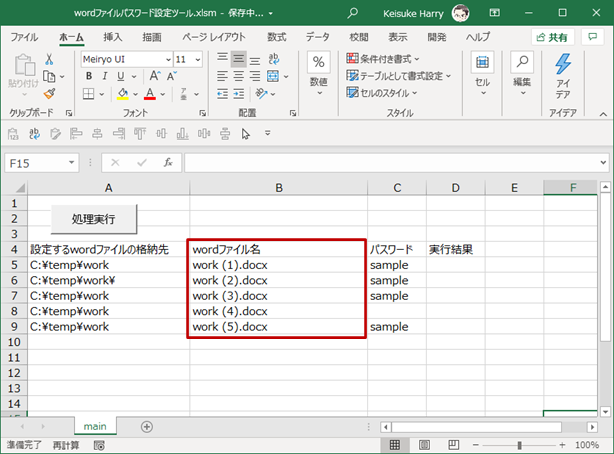
3.コピー先のフォルダを指定する
C列は設定するパスワードを入力します。パスワードがブランクになっている場合、その行の実行は失敗します。
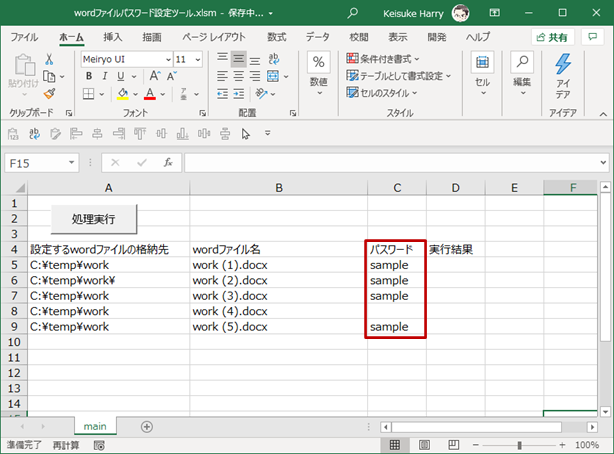
4.処理実行ボタンをクリックする
ここまで出来たら準備完了です。処理実行ボタンをクリックしましょう!

ボタンをクリックすると、上記のようなメッセージが表示されます。D列の実行結果を確認してみましょう。

5.結果を確認する
D列の実行結果列を見て、すべてOKになっているかどうか確認してください。
NGの場合は何かしら間違っている可能性があります。
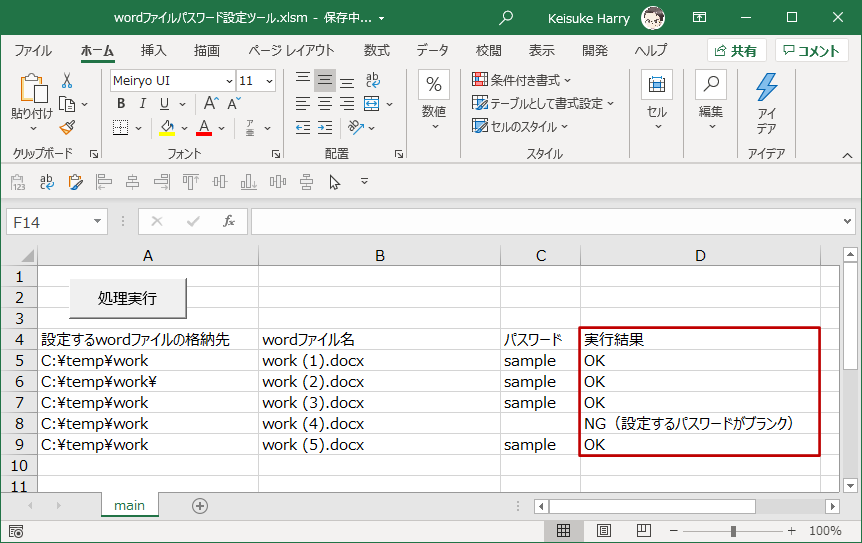
よくあるエラー
NGの場合は以下の理由が考えられますのでご確認ください。
- 設定するパスワードがブランク
- パスワードがすでに設定されている
- ファイルが存在しない
- 誰かが開いている
- 差し込み印刷の設定がなされている
さいごに
Wordファイルにパスワード設定するということもたまにあるかもしれませんので、覚えておいてくださいね。
更新履歴
| バージョン | 内容 | 更新日 |
|---|---|---|
| 1.0 | 初版リリース | 2020/09/19 |
